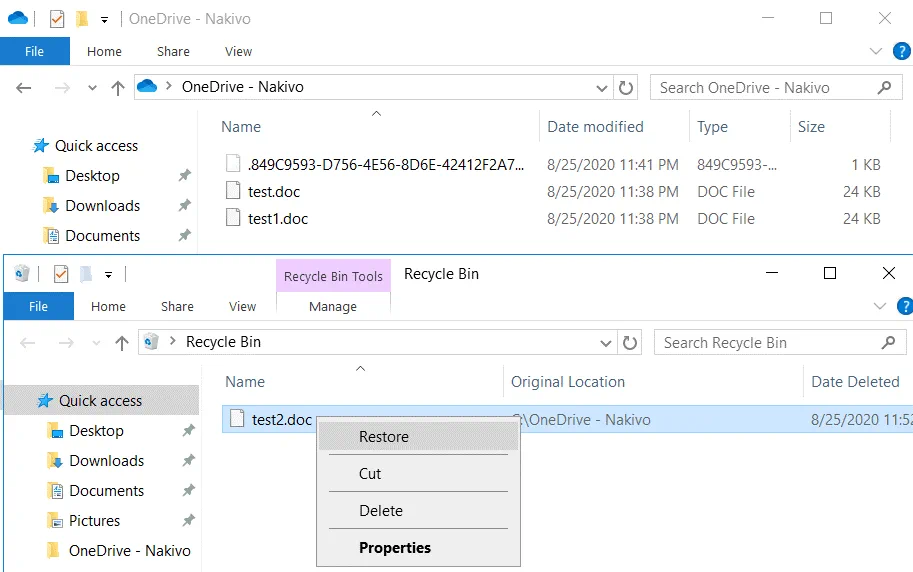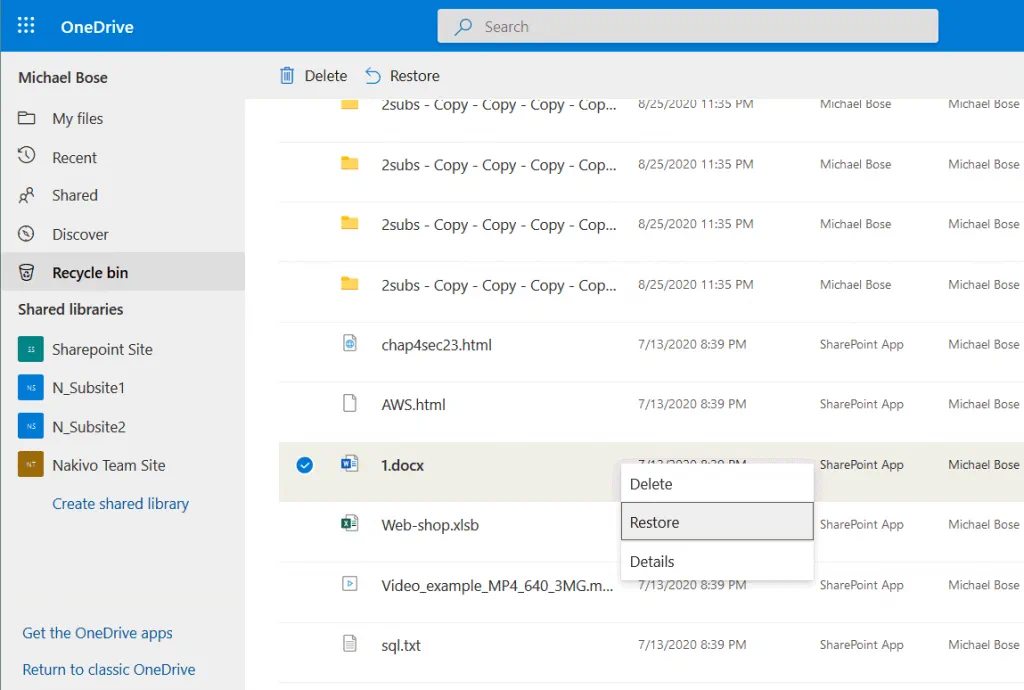Als u Microsoft OneDrive gebruikt om bestanden in de cloud op te slaan, heeft u waarschijnlijk gemerkt dat u probeert verwijderde OneDrive-bestanden of mappen te herstellen nadat u ze per ongeluk van OneDrive heeft verwijderd. Soms verdwijnen bestanden ook wanneer ze worden verwijderd door malware, of andere gebruikers die er samen aan werken, verwijderen ze opzettelijk of per ongeluk (wanneer bestanden worden gedeeld). U weet misschien hoe u OneDrive-bestanden handmatig kunt verwijderen, maar zou u weten hoe u OneDrive-bestanden kunt herstellen?
Gelukkig zijn er verschillende manieren om verwijderde OneDrive-bestanden te herstellen. Lees deze blogpost om te leren hoe u permanent verwijderde bestanden van OneDrive kunt herstellen met behulp van de native Microsoft-tools.
Overzicht van methoden
Er zijn twee native methoden van Microsoft om verwijderde OneDrive-bestanden te herstellen – herstel in Windows door gebruik te maken van de Windows Prullenbak en herstel uit de OneDrive Prullenbak online door gebruik te maken van de webinterface. Omdat OneDrive gegevens synchroniseert die zijn opgeslagen op lokale schijven met de gegevens in de cloud, worden bestanden die u in de cloud verwijdert, ook verwijderd van de lokale schijf en vice versa (als een computer is verbonden met internet). Het is handig om te weten hoe u bestanden van OneDrive zowel online als offline kunt herstellen.
Hoe OneDrive-bestanden te herstellen in Windows
Nadat u een bestand uit OneDrive hebt verwijderd in Windows Verkenner, wordt het verwijderde bestand verplaatst naar de Prullenbak, die toegankelijk is in Windows, en naar de Prullenbak van OneDrive, die toegankelijk is in de OneDrive-webinterface. Als u bestanden en mappen verwijdert in de OneDrive-webinterface, worden de verwijderde items niet naar de Prullenbak verplaatst in Windows.
Laten we eens kijken hoe we verwijderde OneDrive-bestanden kunnen herstellen in Windows aan de hand van het volgende voorbeeld. We hebben drie bestanden opgeslagen op OneDrive – test.doc, test1.doc en test2.doc. Zodra ik het bestand test2.doc verwijder in Windows Verkenner, wordt het bestand test2.doc verplaatst naar de Prullenbak in Windows en naar de Prullenbak van OneDrive.
Om test2.doc te herstellen, open de Prullenbak in Windows (er is standaard een snelkoppeling op het bureaublad) en zoek het verwijderde bestand dat je wilt herstellen. Klik met de rechtermuisknop op het bestand dat zich in de Prullenbak bevindt en klik in het contextmenu op Herstellen.
Nu is het bestand hersteld naar zijn oorspronkelijke locatie, en je kunt het herstelde bestand zien in de OneDrive-map in Windows Verkenner en in de OneDrive-webinterface. Het verwijderde bestand staat echter nog steeds in de OneDrive Prullenbak als je naar de OneDrive-webinterface gaat.
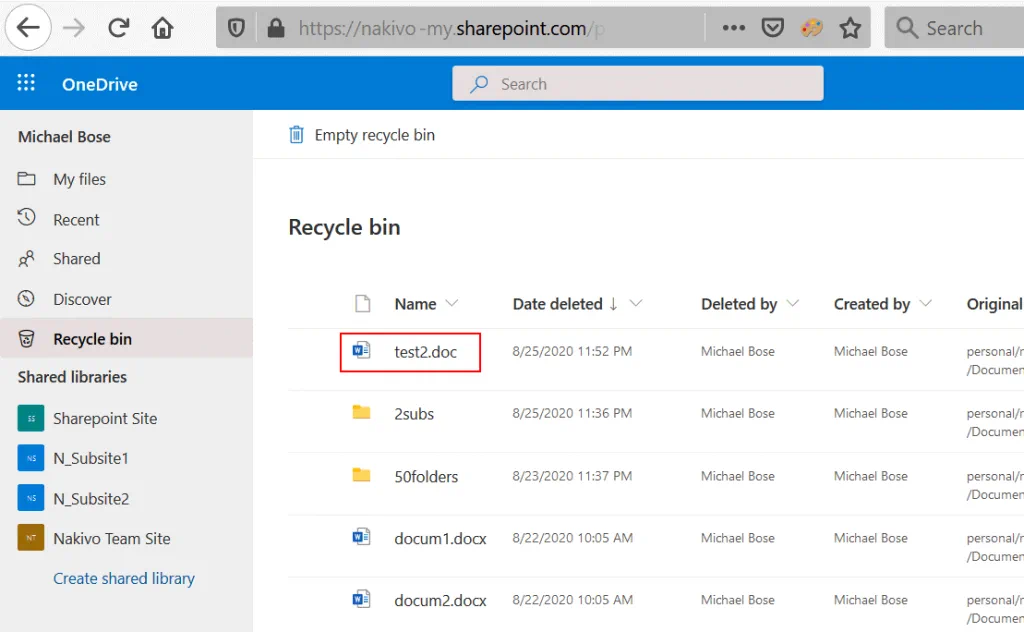
MacOS-gebruikers kunnen op vergelijkbare wijze verwijderde OneDrive-bestanden herstellen uit de Prullenbak.
Hoe OneDrive-bestanden herstellen in de webinterface
Een andere methode om OneDrive-bestanden te herstellen is door gebruik te maken van de webinterface van OneDrive en de OneDrive Prullenbak. Een van de voordelen van deze methode is dat je elk besturingssysteem kunt gebruiken dat een ondersteunde webbrowser heeft. Als jouw Windows niet is geconfigureerd om verwijderde bestanden in de Prullenbak op te slaan of als je de verwijderde OneDrive-bestanden niet kunt vinden in de Windows Prullenbak, kun je deze methode gebruiken en bestanden van OneDrive online herstellen.
Open een webbrowser, ga naar https://login.microsoftonline.com, voer uw referenties in en selecteer OneDrive in de lijst met Office 365 online apps.
In het linkerpaneel (het navigatiepaneel) van de webinterface, klik op Prullenbak.
Selecteer de bestanden en mappen die u wilt herstellen (klik op de cirkel aan de linkerkant van elk item), klik met de rechtermuisknop op de geselecteerde items en klik in het contextmenu op Herstellen.
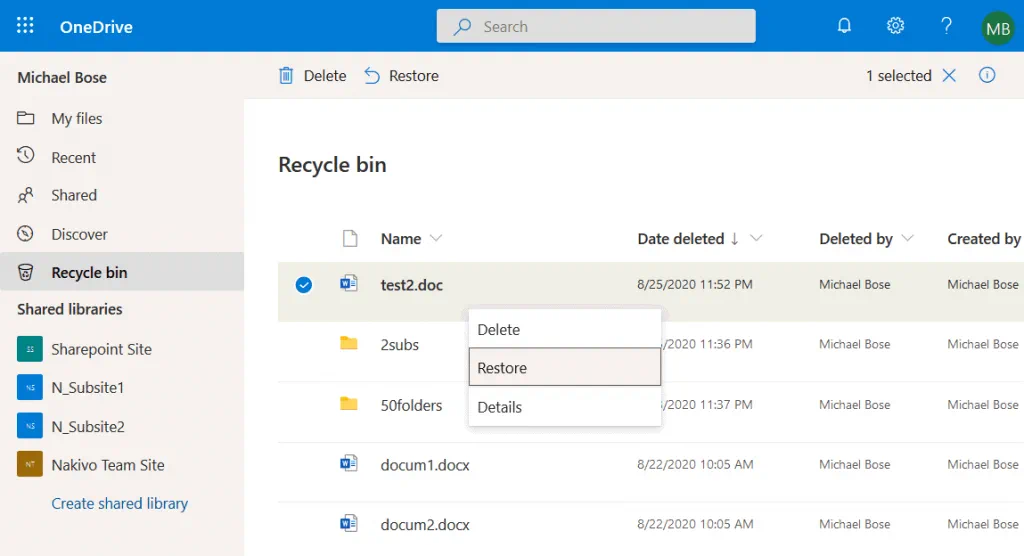
Gebruik van de Prullenbak van de tweede fase
Als u de verwijderde bestanden niet kunt vinden in de Prullenbak, controleer dan de Prullenbak van de tweede fase. Verwijderde items worden 30 dagen na verwijdering vanuit de Prullenbak naar de Prullenbak van de tweede fase verplaatst.
Om de Prullenbak van de tweede fase te openen, opent u de Prullenbak in de OneDrive-webinterface, scrolt u naar beneden op de pagina en klikt u onderaan op de pagina op de Prullenbak van de tweede fase-koppeling.

Zodra de Prullenbak van de tweede fase is geopend, zoekt u naar de items die u wilt herstellen, selecteert u ze, klikt u met de rechtermuisknop op de items en klikt u in het contextmenu op Herstellen of klikt u op de knop Herstellen in het bovenste paneel van de pagina.
Met de ingebouwde functionaliteit kunt u ook aangepaste versies van bestanden die zijn opgeslagen op OneDrive herstellen. Lees hoe u Bestanden herstelt met Microsoft OneDrive naar de versie die u nodig heeft.
Beperkingen van Ingebouwde Methoden om Bestanden te Herstellen van OneDrive
De beschikbare ingebouwde functies om bestanden te herstellen vanuit OneDrive zijn handig en eenvoudig; er zijn echter enkele beperkingen waarvan je op de hoogte moet zijn.
Verwijderde items worden maximaal 93 dagen bewaard (de opslagtijd in de Prullenbak en in de tweede fase van de prullenbak gecombineerd). Na deze periode worden bestanden onherroepelijk verwijderd en kun je ze niet herstellen met behulp van de native online functies van OneDrive.
Bovendien is de maximale grootte van gegevens die in de Prullenbak kunnen worden opgeslagen beperkt. Standaard is de maximale grootte van de Prullenbak 10% van uw totale OneDrive-opslag. Als de hoeveelheid gegevens die in de Prullenbak is opgeslagen deze limiet overschrijdt, worden automatisch de oudste items die als eerste naar de Prullenbak zijn verplaatst, verwijderd.
Als u bestanden verwijdert in Windows Verkenner naar de Prullenbak in Windows, moet u ook rekening houden met de instellingen van de Prullenbak, zoals de maximale grootte die kan worden aangepast. Standaard is de grootte van de Prullenbak 5% van de totale schijfgrootte.
Een Office 365-beheerder kan het aantal dagen instellen om bestanden in OneDrive te bewaren nadat een gebruikersaccount is gemarkeerd voor verwijdering. Standaard is deze parameter ingesteld op 30 dagen. De maximale beschikbare waarde die kan worden ingesteld is 3650 dagen (10 jaar). Deze optie kan handig zijn wanneer u een account van een gebruiker moet verwijderen die uw organisatie verlaat en een mogelijkheid wilt behouden om gebruikersbestanden op OneDrive te herstellen.
Conclusie
Als je deze beperkingen wilt vermijden, gebruik dan professionele Microsoft-back-upsoftware om OneDrive-bestanden soepel te back-uppen en te herstellen. Met NAKIVO Backup & Replication kun je retentie-instellingen configureren om te bepalen hoeveel herstelpunten bewaard moeten blijven. Het GFS retentieplan stelt je in staat om zelfs gegevens te herstellen van een één jaar oude back-up. Als je wilt weten hoe je permanent verwijderde bestanden van OneDrive kunt herstellen, is het gebruik van professionele back-upsoftware de meest betrouwbare optie.
Download de gratis editie van NAKIVO Backup & Replication voor een soepele back-up van Office 365-gegevens en gegarandeerd herstel.
Source:
https://www.nakivo.com/blog/how-to-recover-permanently-deleted-files-from-onedrive/